Vol.2:ハーモニカや和楽器用の数字譜を作る
日本では、西洋文化が流入してきた頃よりメロディを数字で表現する記譜法が広く用いられてきました。「ドレミファソラシ」をそれぞれ「1234567」で示し、休符は「0」で示すといった記譜法で、総称して「数字譜」と呼ばれています。現在でもハーモニカや大正琴をはじめとする和楽器用の楽譜では、一般的にこの数字譜が使用されています。
米国生まれのFinaleにはこうした日本固有の数字譜を作成する直接的な機能はありませんが、別の機能を駆使することによって実用的な数字譜を作ることが可能です。
- 歌詞として数字を入力する方法
- コードネームの度数表記を応用して数字を入力する方法
- TAB譜作成機能をカスタマイズして、音符を数字譜化する方法
方法としては、上記のようなものが挙げられますが、ここでは最も簡単な「歌詞として数字を入力する方法」をご紹介いたしましょう。
ー目次ー
1. 実際の手順

今回は例として「春が来た」の数字譜を作っていきましょう。
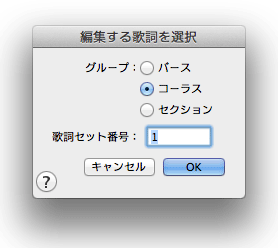
(1)数字を歌詞として入力していきますが、歌詞の「バース」は本来の歌詞で使用していますので、「歌詞」メニュー>「編集する歌詞を選択」から、「コーラス」を選んでおきましょう。
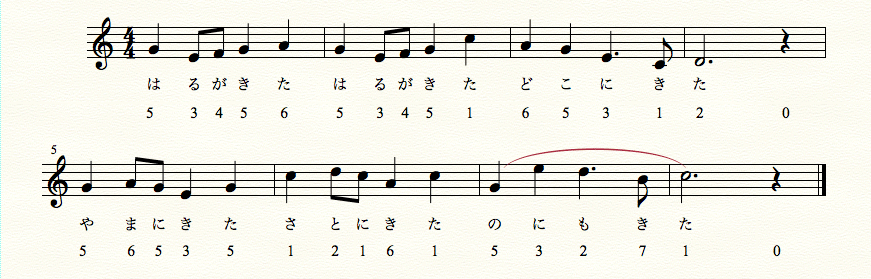
(2)歌詞を入力するのと同じ要領で数字を入力していきます。「ド=1」「レ=2」「ミ=3」「ファ=4」「ソ=5」「ラ=6」「シ=7」ですね。オクターブが変わってもこの関係は変わりません。休符のところには「0(ゼロ)」を入れます。
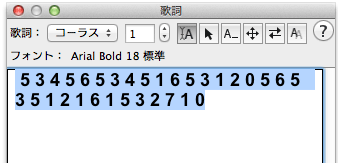
(3)数字の書式設定をしましょう。「歌詞」メニューから「歌詞ウィンドウ」を開き、入力済みの数字全てを選択状態にします。「文字」メニューから、お好みのフォント、サイズ、スタイル(ボールド等)を選びましょう。
ここではArial Bold/18ポイントに設定しています。
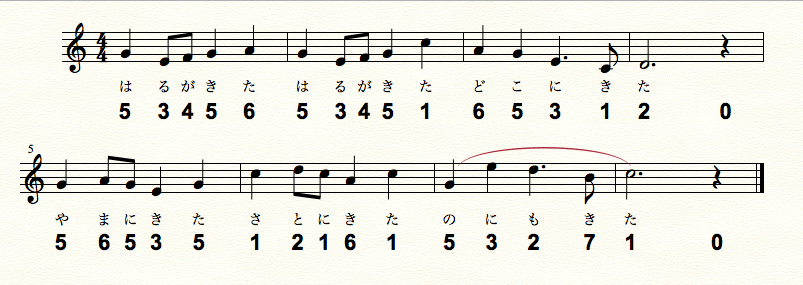
楽譜内にもフォント設定が反映。市販の数字譜の雰囲気に近づいてきました。
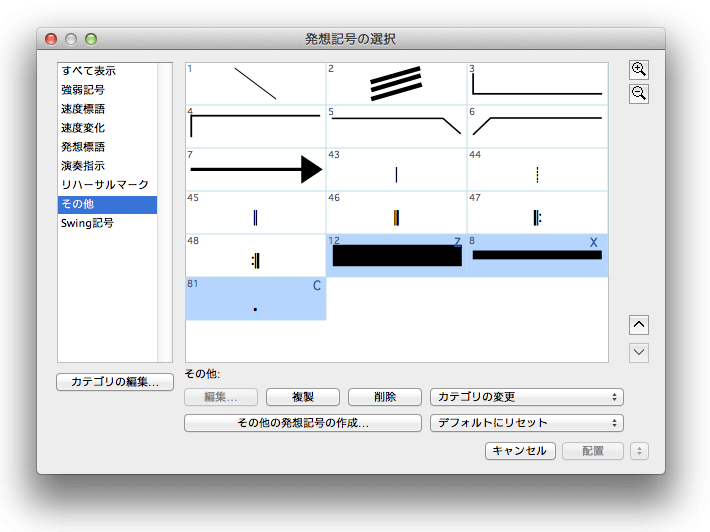
(4)続いて、数字譜特有の記号類を追加していきます。
記号を入れるためにはいくつかのツールがありますが、「発想記号ツール」で入れていくのが効率的でしょう。八分音符であることを示す横棒は発想記号図形として、付点やオクターブの上下を示すための「・」は文字として独自に作成します。
なお、作成した記号はマクロ機能で任意のキーに割り当てておくと便利です。
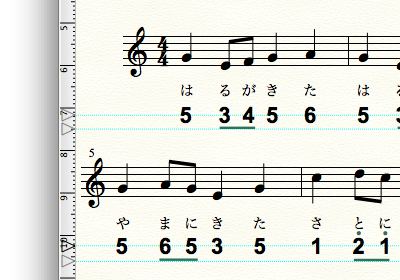
(5)先程登録した記号類を、楽譜内に配置していきます。「表示」メニューから「定規」を表示させておくと位置を合わせるのに便利です。なお、定規の上でダブルクリックするとガイドラインを増やすことができます。
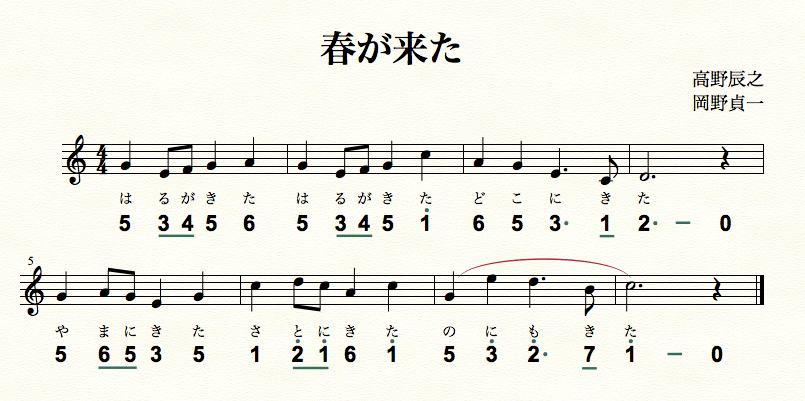
記号類を入力し終わりました。これで基本的な部分は完成です。

(6)数字の方にも小節線を引きたい場合には、新しく五線を増やして「五線」メニュー>「五線の属性」で全休符など不要な要素を表示しないように設定し、この新しい五線を数字譜の行と調和するようにレイアウト調整します。
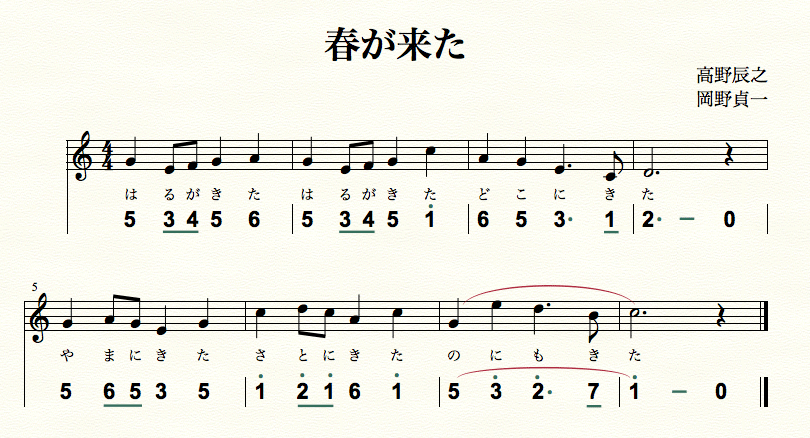
これでさらに読みやすい数字譜となりました。
他にも、Finaleの持っている機能を応用して、色々な種類の数字譜に挑戦してみてください!
2. 関連記事リンク集
「特殊楽譜にチャレンジ!」シリーズの他の記事も、宜しければご一読ください。事例として取り上げた楽器は違いますが、ここからFinaleに搭載されたさまざまな機能の応用方法を考えるためのヒントが得られるかも知れません。
- 特殊楽譜にチャレンジ!Vol.1:日本式のギタータブ譜を作る
- 特殊楽譜にチャレンジ!Vol.2:ハーモニカや和楽器用の数字譜を作る
- 特殊楽譜にチャレンジ!Vol.3:ドラム譜と変則的なパーカッション譜を作る
ハーモニカや和楽器の楽譜制作にも役立つ、Finale操作のちょっとした小技の記事をご紹介します。
- TIPS 3. 入力済みの記号やアーティキュレーションを瞬時に変更する方法
- TIPS 5. 入力済みの音の高さを簡単に変更する方法
- TIPS 8. プレイバック時の臨場感を簡単に調整する方法
- TIPS 12. 部分的にプレイバックをしてサウンドをチェックする方法
- TIPS 14. 目からウロコのショートカット集「高速ステップ入力編」(Mac版)
《Finaleの基本操作を学べるリソース》
- 譜例で操作方法を検索(Finaleオンライン・ユーザーマニュアルより。Finaleで可能なこと、それを行うための操作法が一目で分かり、初心者の方には特にお勧めです。)
- クイック・レッスン・ムービー(Finaleの操作方法や便利な機能などを30〜60秒程度の短い映像でご紹介しています。)



